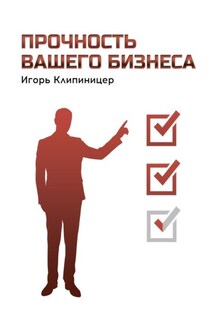Практикум по работе с правовыми системами и комплексами. Для студентов гуманитарных вузов - страница 5
Рис.30.
Нажав кнопку Где искать или Поиск в доп. разделах (в зависимости от выбранного варианта), можно выбрать или уточнить разделы, в которых необходимо произвести поиск. Далее нужно ввести несколько слов или фразу в поле запроса. При этом не надо задумываться о том, является ли какое-либо слово в данной фразе шумовым и содержится ли оно в информационной базе (базе данных). Система автоматически отбросит шумовые слова и те, которые не встречаются в базе данных.
По результатам поиска система выстраивает найденные документы по степени их близости к контексту заданного запроса.
Каждому документу присваивается вес. Документы с наибольшим весом имеют большую вероятность содержать информацию, близкую к теме запроса, и будут располагаться вверху списка. По мере движения вниз вес документов и, соответственно, вероятность содержания полезной информации убывает.
Для начала процесса поиска нажмите кнопку Поиск или Искать, и через некоторое время в текущее информационное окно будет выведен список документов, удовлетворяющих поисковому запросу и отсортированных в порядке убывания весов.
1.5.БЫСТРЫЙ ПОИСК
Рис.31.
Панель Быстрый поиск (смотрите рисунок 31), состоящая из поля ввода текста
Запроса и кнопки Найти, позволяет организовать оперативный интеллектуальный поиск информации сразу по всем подключенным разделам баз данных. Для того, чтобы начать поиск, необходимо ввести текст запроса в поле ввода и нажать кнопку Найти. Результаты поиска в виде списка отсортированных, как и в случае Интеллектуального поиска, документов, помещаются в активное информационное окно.
2.Работа со списками документов и папками
Находясь в информационном окне типа список (список разделов базы данных, список тематик, список документов, список принимающих органов, выборка по результатам поиска), Вы можете:
– провести сортировку элементов списка, отфильтровать его по некоторому условию, осуществить настройку элементов списка;
– скопировать список (часть списка) в буфер;
– после того как список (часть списка) скопирован в буфер над однотипными списками можно произвести следующие действия (объединение, пересечение, разность);
– изменить состав выборки, повторив поиск с изменением условий запроса;
– скопировать список в файл и (или) получить распечатку списка;
– поместить список в пользовательскую папку.
– сохранить список в папке или (и) получить его распечатку.
Практически, во всех СПС большинство операций, связанных с работой со списами, проще всего осуществить с помощью контекстного меню.
Команды контекстно-зависимого меню для списков
Контекстно-зависимое меню вызывается правой кнопкой мыши или горячей клавишей
СОРТИРОВКА – позволяет задать атрибуты, по которым производится сортировка элементов списка.
ФИЛЬТР – позволяет сформировать новый список, содержащий элементы из старого списка, удовлетворяющие условию фильтра.
ВЫРЕЗАТЬ – позволяет удалить (вырезать) в буфер обмена Windows помеченный элемент (группу элементов) списка.
КОПИРОВАТЬ – позволяет скопировать элемент списка или группу элементов в буфер обмена Windows.
Для копирования списка (группы элементов списка) в буфер временного хранения щелкните мышью на первом элементе списка (первом элементе группы) и удерживая кнопку ведите курсор вниз по списку до последнего элемента списка (группы элементов).
Для выбора всех элементов списка используйте «горячую» клавишу